
Ce logiciel maintiendra vos pilotes opérationnels, vous protégeant ainsi des erreurs informatiques courantes et des pannes matérielles. Vérifiez tous vos pilotes maintenant en 3 étapes faciles :
- Télécharger DriverFix (fichier de téléchargement vérifié).
- Cliquez sur Lancer l'analyse pour trouver tous les pilotes problématiques.
- Cliquez sur Mettre à jour les pilotes pour obtenir de nouvelles versions et éviter les dysfonctionnements du système.
- DriverFix a été téléchargé par 0 lecteurs ce mois-ci.
Il arrive qu'après installer un nouveau SSD et en changeant le lecteur de démarrage, lors du démarrage de l'ordinateur, vous pouvez rencontrer des problèmes. L'un de ces problèmes est l'erreur de port de réinitialisation SSD qui se produit pendant le processus de démarrage. Bien que l'utilisateur puisse démarrer Windows et accéder au système, l'erreur peut éventuellement entraîner des pannes du système.
L'erreur de réinitialisation du port SSD peut se produire pour plusieurs raisons, notamment un câble SATA défectueux, une mauvaise configuration de démarrage, etc. Si vous êtes également troublé par cette erreur, voici comment résoudre l'erreur de réinitialisation de port dans le système Windows.
Corrigez l'erreur de port de réinitialisation SSD avec ces solutions simples
1. Configurer le BIOS pour démarrer à partir du SSD
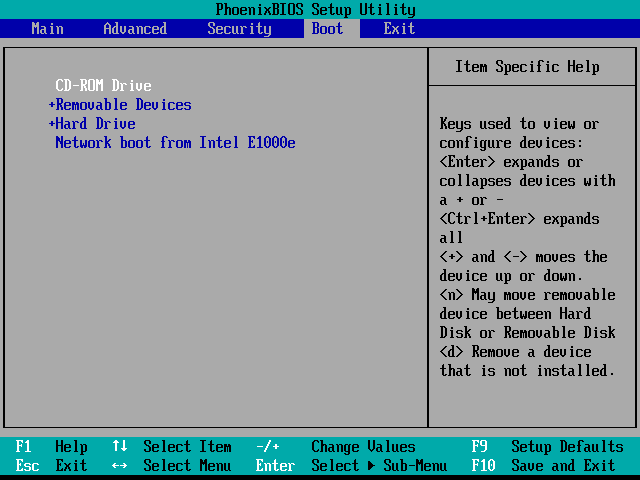
- Si vous ne l'avez pas déjà fait, il est important que vous changiez le lecteur de démarrage dans le BIOS du disque dur au SSD nouvellement installé après avoir cloné le lecteur. Voici comment faire.
- Éteignez l'ordinateur s'il est allumé.
- Démarrez l'ordinateur et appuyez sur ÉCHAP, F1, F2, F8 ou F10. L'une de ces touches devrait vous aider à accéder à l'écran du BIOS selon le fabricant du PC.
- Entrez dans la configuration du BIOS et attendez que la page de configuration du BIOS apparaisse.
- Ouvrez le Botte languette. Utilisez la touche fléchée du clavier pour naviguer.
- Déplacez maintenant votre disque SSD en position prioritaire.
- Enregistrez et quittez le BIOS Utilitaire de configuration.
- Redémarrez l'ordinateur et vérifiez si l'erreur est résolue.
3 des plus gros SSD à acheter aujourd'hui
2. Connectez-vous à un autre port SATA

- Si le problème persiste ou si le BIOS ne détecte pas le SSD dans le menu de démarrage, le problème peut provenir du port SATA ou du connecteur.
- Tout d'abord, retirez le SSD du port SATA actuel et connectez-le à n'importe quel autre port SATA.
- Redémarrez le système et vérifiez si le problème est résolu.
- Si le problème persiste, retirez le SSD et essayez de vous connecter à tout autre ordinateur auquel vous avez accès. Cela vous permettrait de vérifier si le SSD est défectueux.
- Si le SSD fonctionne correctement avec un autre ordinateur, vous voudrez peut-être vérifier si le câble SATA est défectueux. Vous pouvez obtenir un nouveau câble SATA dans un magasin de matériel informatique.
3. Mettre à jour le BIOS
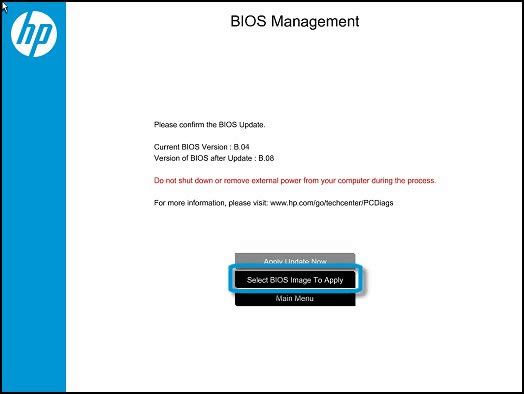
- Un autre problème pouvant créer un problème avec le SSD entraînant une erreur de réinitialisation du port pourrait être le BIOS obsolète.
- La meilleure façon de vérifier la mise à jour du BIOS est de visiter le fabricant de votre ordinateur portable et de vous connecter. Exécutez le scanner qui recherche les mises à jour et trouve si une mise à jour concerne le BIOS.
- Téléchargez et installez la mise à jour du BIOS et redémarrez le système.
- Après le redémarrage, vérifiez si l'erreur est résolue.
- Vérifiez également si l'alimentation et les cartes vidéo sont défectueuses. Retirez la carte graphique et redémarrez le système.
L'erreur du port de réinitialisation SSD est généralement causée par des câbles SATA défectueux ou une configuration de démarrage incorrecte. Faites-nous savoir laquelle des étapes de cet article vous a aidé à résoudre l'erreur dans les commentaires.
HISTOIRES CONNEXES QUE VOUS POURRIEZ AIMER :
- 9 façons de corriger le temps de démarrage lent dans Windows 10 sur SSD
- Correctif: Erreur de GESTION DE LA MÉMOIRE SSD dans Windows 10
- Ces 2 logiciels de cryptage SSD protègent entièrement vos disques en 2019

![10 meilleurs SSD portables avec prise en charge USB de type C [Guide 2021]](/f/abc907995950a2aeafe79d50ed691ec4.jpeg?width=300&height=460)
